I denne vejledning viser vi dig, hvordan du kan invitere deltagere til et Zoom-møde og administrere dem. Uanset om du allerede har planlagt et møde eller ønsker at oprette en spontan session, er at invitere deltagere en enkel proces. Følg blot denne vejledning og udnyt de mange funktioner i Zoom effektivt.
Vigtigste erkendelser
Du kan invitere deltagere på forskellige måder: via din kontaktliste eller med et invitationslink. Derudover kan du administrere deltagere i mødet og endda justere antallet af deltagere. Vær opmærksom på, at den gratis version af Zoom har visse begrænsninger, hvad angår antallet af deltagere og mødelængden.
Trin-for-trin vejledning
Trin 1: Forbered Zoom-mødet
Åbn Zoom-appen og log ind. Opret et nyt møde eller vælg et allerede planlagt møde. For at maksimere visningen kan du klikke på knappen øverst til højre i vinduet. Dette giver dig et bedre overblik over deltagerne og giver dig nem adgang til de relevante funktioner.
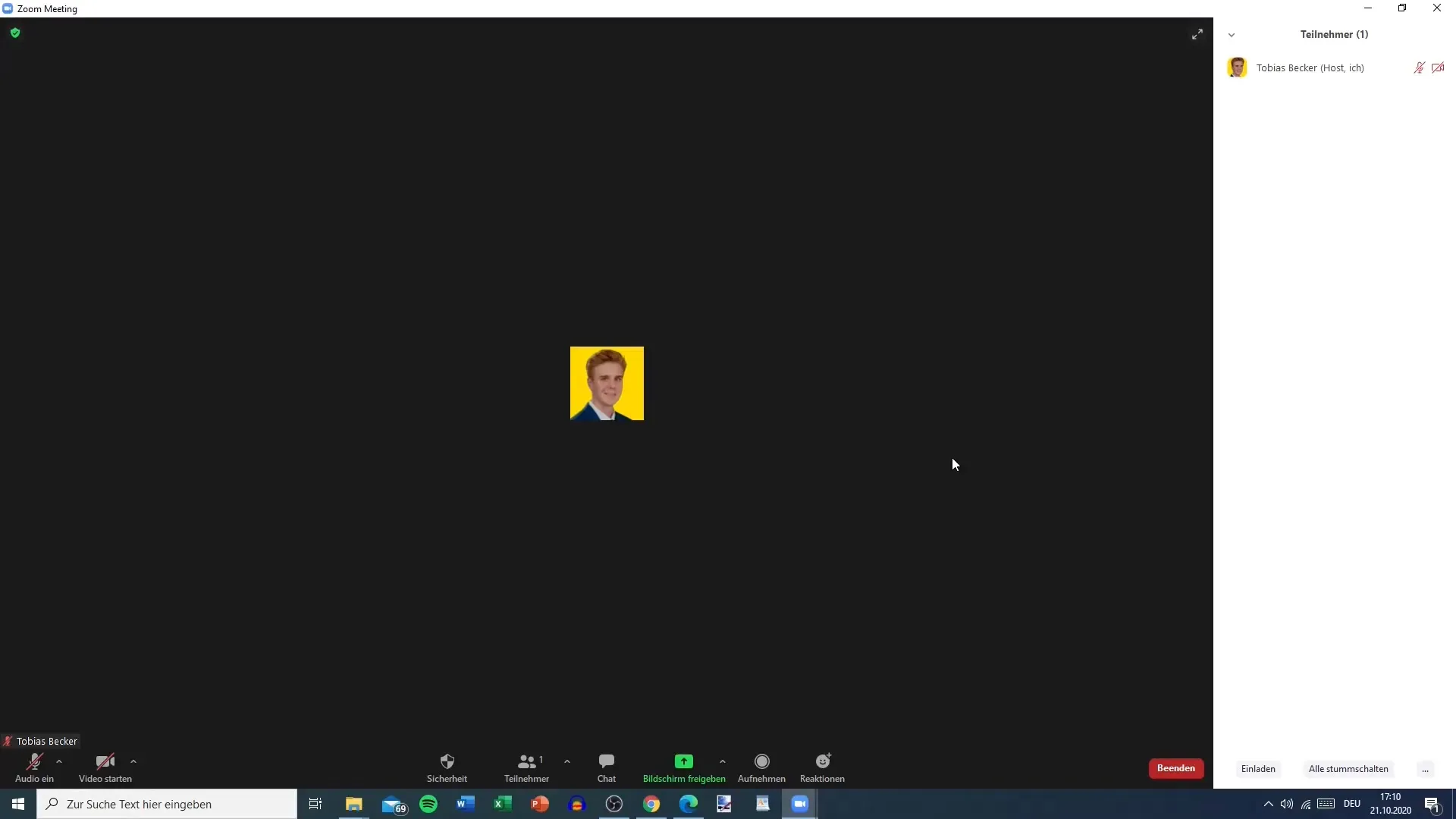
Trin 2: Vis deltagerne
Når dit møde er i gang, kan du klikke på knappen "Deltagere" for at se listen over alle deltagerne, der er til stede i mødet. I den mindre visning kan du muligvis se færre detaljer, men du kan stadig se, hvem der er til stede. Her kan du se dit eget navn og muligvis ændre dit profilbillede eller navn.
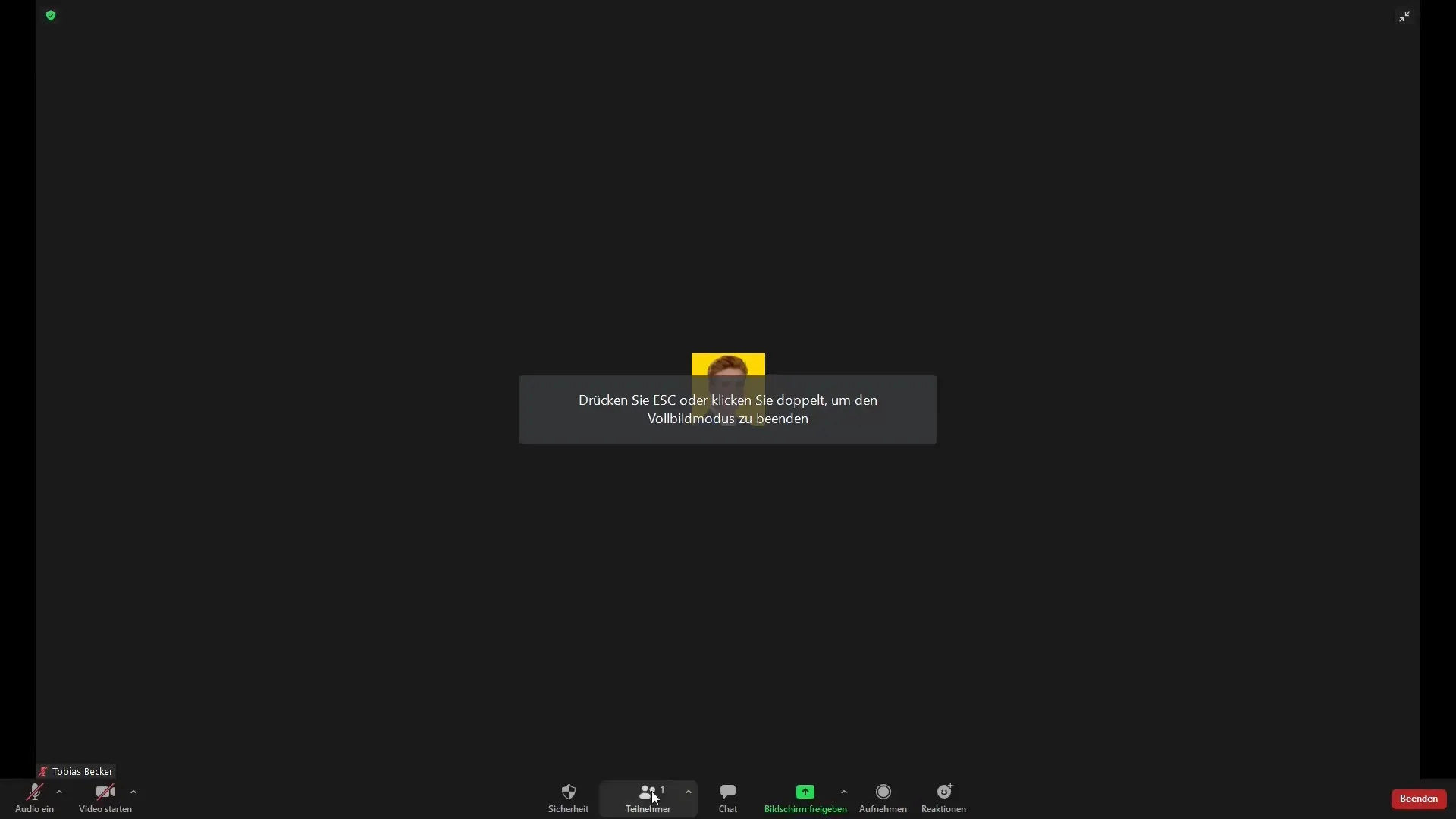
Trin 3: Inviter deltagerne
For at invitere nye deltagere skal du klikke på knappen "Inviter" nederst. Et nyt vindue åbnes, hvor du får forskellige muligheder for at invitere deltagere. Du kan enten vælge fra din kontaktliste eller generere et invitationslink.
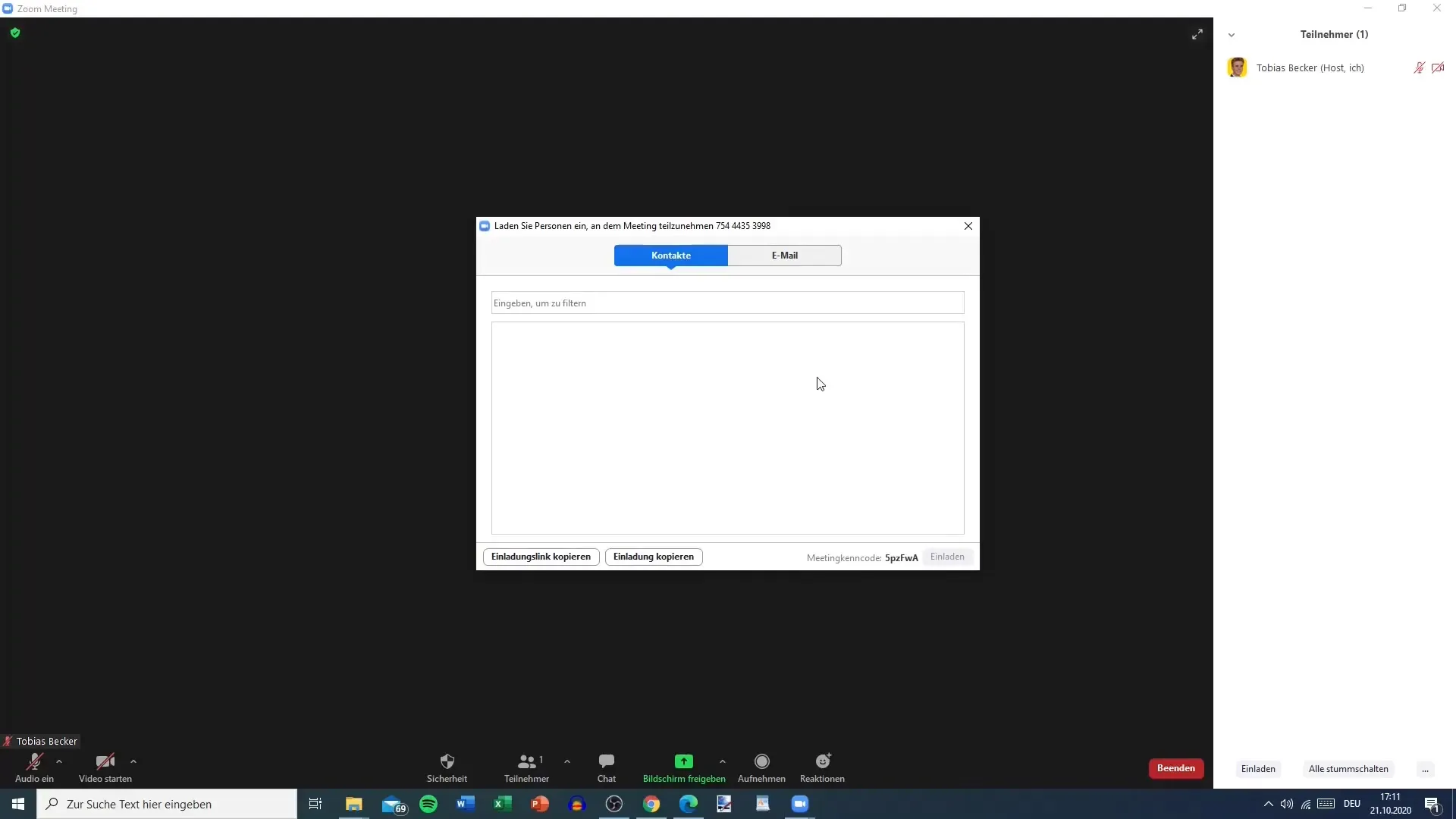
Trin 4: Brug af kontaktliste
Hvis du allerede har kontakter gemt i Zoom, kan du vælge dem her. For eksempel, hvis du har en kontakt som "Fabio", kan du blot klikke på hans navn og derefter klikke på "Inviter". Zoom sender derefter en invitation til denne kontakt.
Trin 5: Kopier invitationslinket
En anden mulighed er at kopiere invitationslinket. Klik på knappen for at kopiere linket til udklipsholderen. Dette link kan derefter sendes til enhver, du ønsker at invitere - enten via e-mail eller gennem beskedtjenester som WhatsApp eller Instagram.
Trin 6: Send invitationslinket
Nu, hvor du har kopieret linket, kan du åbne et nyt dokument eller direkte bruge en beskedtjeneste til at sende linket. Enhver, der modtager dette link, kan følge det og deltage i dit møde. Husk, at den gratis version af Zoom er begrænset til 100 deltagere og en varighed på 40 minutter, medmindre du har en en-til-en-samtale.
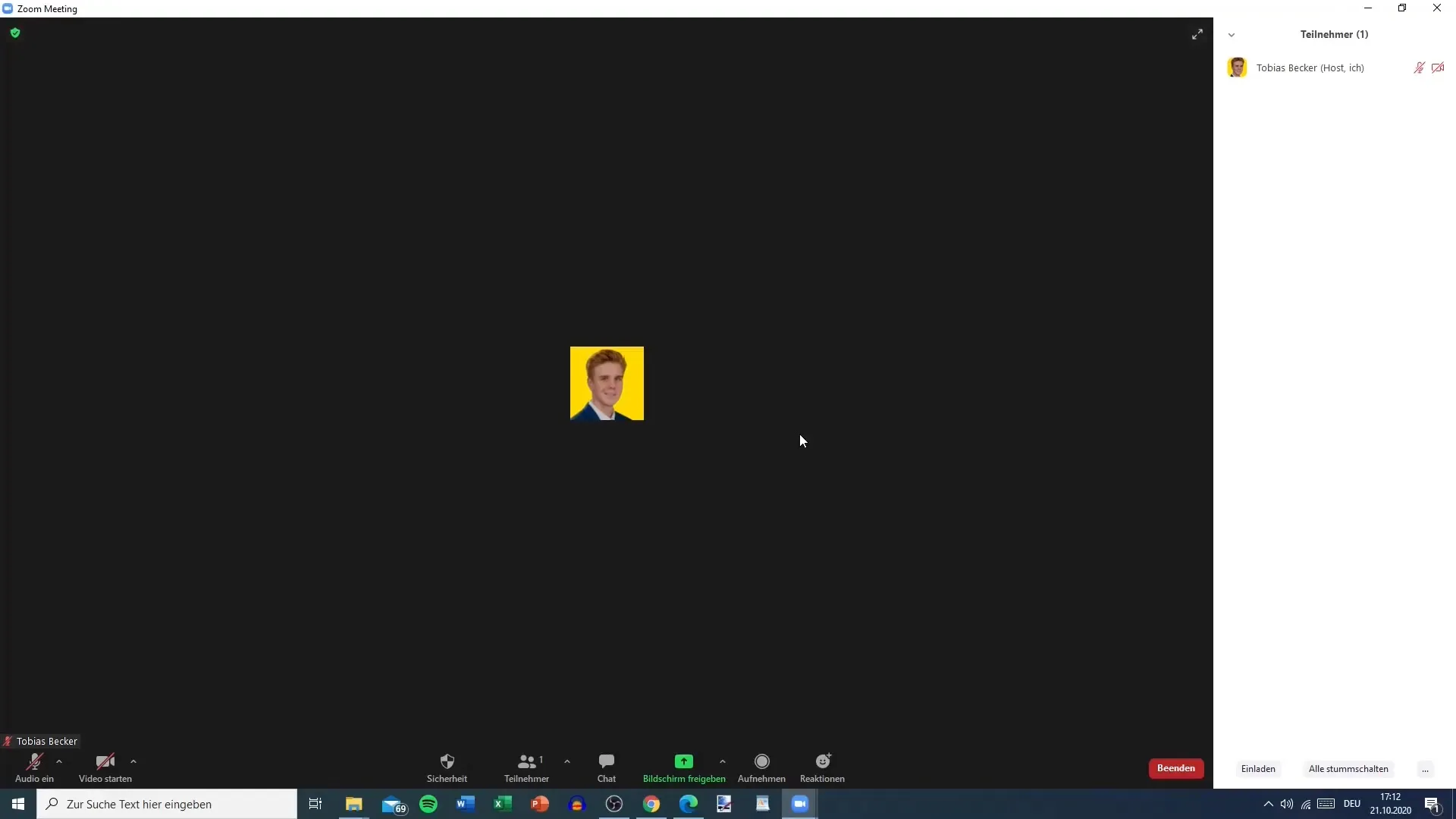
Trin 7: Administrer mødet
Under dit møde kan du til enhver tid administrere deltagerne. Du har mulighed for at slukke for deltagernes lyd, fjerne dem eller ændre deres rolle. Dette sikrer en gnidningsløs kommunikation og kontrol under dit møde.
Trin 8: Afslut mødet
Når du er færdig med mødet, eller tiden er udløbet, kan du til enhver tid afslutte mødet. Du kan vælge at afslutte mødet for alle eller lukke sessionen for bestemte deltagere.
Opsamling
I denne vejledning har du lært, hvordan du inviterer og administrerer deltagere til dit Zoom-møde. Du kan gøre dette enten via din kontaktliste, et invitationslink eller ved manuelt at sende invitationer. Husk at overveje de begrænsende retningslinjer i den gratis udgave for at udnytte Zooms fulde potentiale.
Ofte stillede spørgsmål
Hvordan inviterer jeg deltagere til et Zoom-møde?Du kan enten invitere deltagere via din kontaktliste eller oprette og sende et invitationslink.
Kan jeg administrere deltagere under mødet?Ja, du kan slukke for deltagernes lyd, fjerne dem eller ændre deres roller.
Hvilke begrænsninger gælder for den gratis version af Zoom?I den gratis version kan du invitere op til 100 deltagere, og møder er begrænset til 40 minutter, medmindre det er en en-til-en-samtale.


